

 |
 |
Разделы сайта
Читаемое
Обновления Jul-2025
|
Промышленность Ижоры --> Использование дигитайзера  6. Пользуясь инструментом Несколько связей смещения, создайте многократные связи для оставшейся части изогнутого объекта.  7. Щелкните Новая связь смещения на панели инструментов Векторная трансформация. 8. Добавьте последнюю связь смещения, как показано ниже: 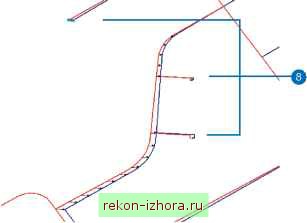 Добавление связей идентичности Связи идентичности используются в качестве якорей в определенных точках, для предупреждения их перемещения в процессе трансформации. Вы добавите связи идентичности в точках пересечений для сохранения их местоположения. 1. Щелкните на инструменте Новая связь идентичности в панели Векторная трансформация. 2. Пользуясь курсором, добавьте пять связей идентичности в точках пересечений, как показано ниже.  Проверка трансформации Вы можете предварительно просмотреть результат трансформации в окне Просмотр результатов трансформации. Используйте стандартные инструменты ArcMap Приблизить и Переместить для лучшего отображения в Окне предварительного просмотра. 1. В меню Векторная трансформация щелкните Окно предварительного просмотра для проверки результатов трансформации.  Появится Окно предварительного просмотра.  Если результат вас не удовлетворяет, измените существующие связи для более точной трансформации. Выполнение трансформации Заключительным шагом в процессе Векторной трансформации является собственно выполнение трансформации. 1. В меню Векторная трансформация щелкните Трансформировать.  До закрытия сеанса редактирования вы можете использовать команду Отменить для отмены трансформации. На рисунке показано, как происходит трансформация:  После выполнения трансформации методом резинового листа вы заметите, что все созданные вами связи смещения превратились в связи идентичности. Теперь вы можете удалить эти связи, так как они вам больше не потребуются. Щелкните на инструменте Выбрать элементы на панели инструментов Векторная трансформация. Это позволит вам выбрать связи, так как они являются графическими элементами. 2. В меню Правка щелкните Выбрать все элементы.  3. Нажмите Удалить.
Купить оцифровщик рентгеновских снимков neorentgen.com. |
|
© 2003 - 2025 Prom Izhora
При копировании текстов приветствуется обратная ссылка |